| Tips Excel | go to : Index | ||
Tip 220 |
|||
| Excel Tip | |||
Gegevensvalidatie met verticaal zoeken |
|||
Deze tip is geschreven door Rinie van Luyn. Als je een enorm Excel bestand hebt met data en het is elke keer een probleem om gegevens te vinden kan je dit oplossen door een extra tabblad toe te voegen en daar de het volgende mee te doen: |
|||
| Wens je de bestanden klik hier. | |||
 |
|||
| Voeg een extra tabblad in en kopieer de kop met de gegevens. En transponeer deze in het toegevoegde tabblad. En zet er nummers achter beginnend met 1 en dan opvolgend tot de laatste. | |||
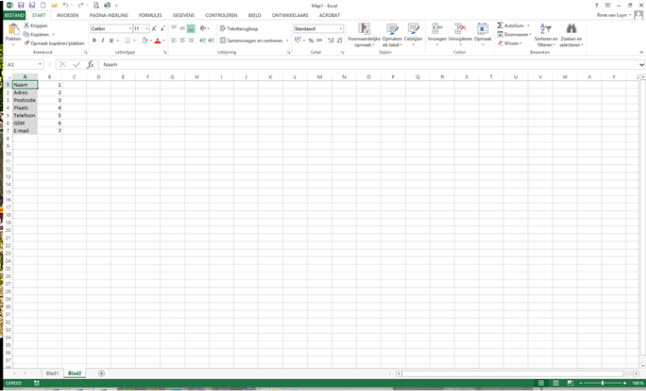 |
|||
| Ga nu ergens op een lege cel staan en ga naar gegevensvalidatie. | |||
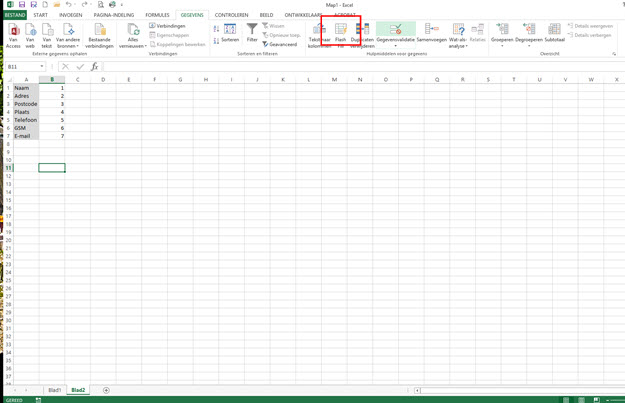 |
|||
| Selecteer bij toestaan lijst. | |||
 |
|||
| Voor de bron selecteer je de eerste hele kolom en voor de toekomst een paar extra dit hangt af hoe snel de lijst groeit en klik op OK. | |||
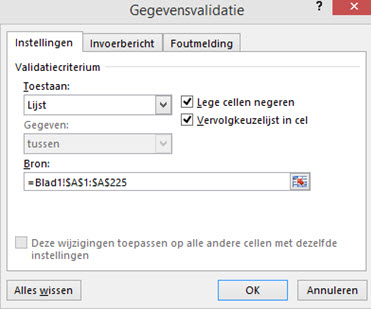 |
|||
| Nu is er een drop down menu te zien op het eerste blad. | |||
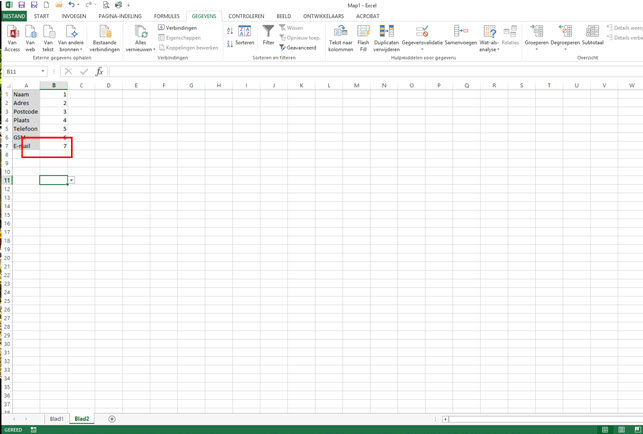 |
|||
| Hoe bouw je dit op: | |||
|
|||
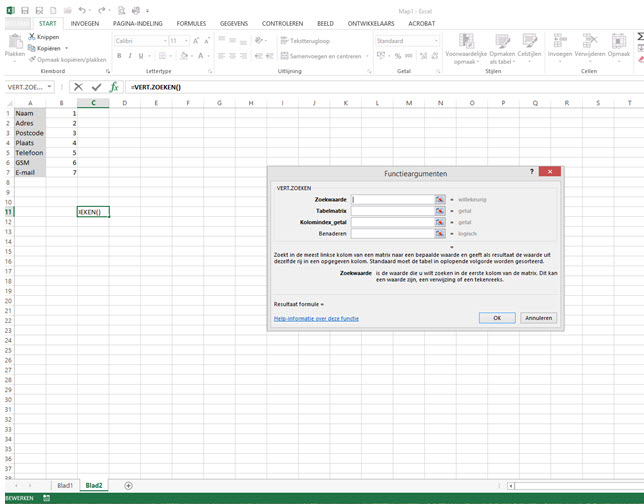 |
|||
| Zo zou het er dan ongeveer moeten uitzien. Klik op ok. | |||
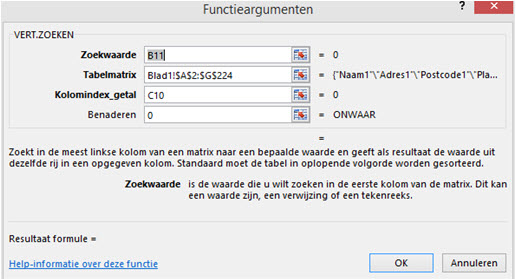 |
|||
| Als je nu naar het blad kijkt zal er een #N/B in staan waar de formule in staat. | |||
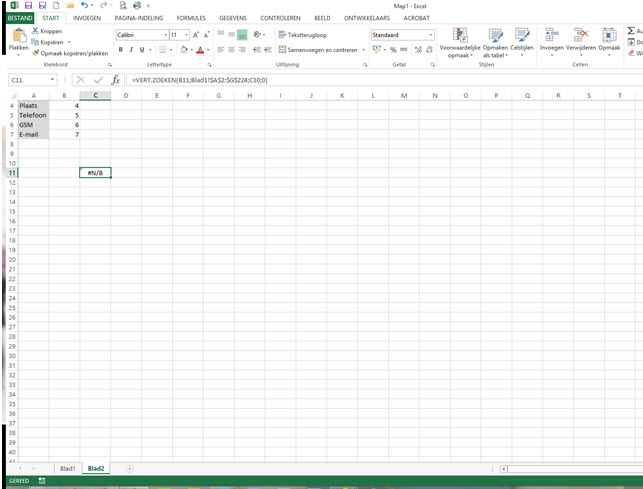 |
|||
| Dit kan je oplossen door tussen de formule en het = teken dit te plaatsen ALS(B10="";"";. En op het laatst een ) toe te voegen. Dan komt de formule er zo uit te zien (u moet dit wel doen in de formule balk en niet in de cel) =ALS(B11="";"";VERT.ZOEKEN(B11;Blad1!$A$2:$G$224;C10;0)). | |||
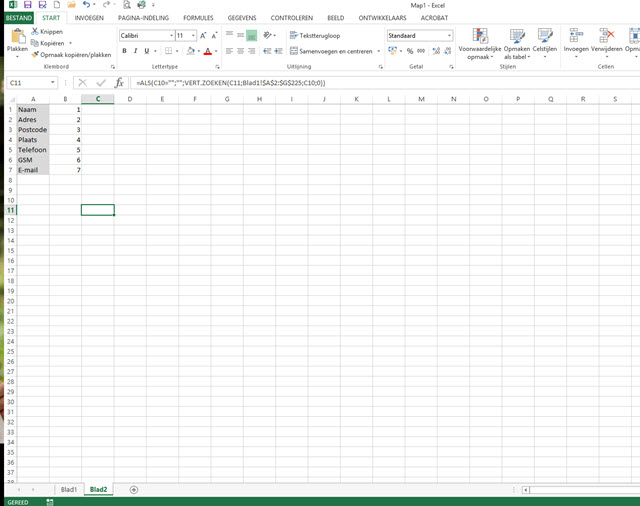 |
|||
| Selecteer nu b.v. een naam en vul boven de formule een cijfer in die links boven vermeld staan (dit is het kolomnummer). | |||
 |
|||
| Zo kan u dit uitbreiden met alle kolommen te laten zien zie hieronder en de opmaak is naar ieder zijn eigen smaak. | |||
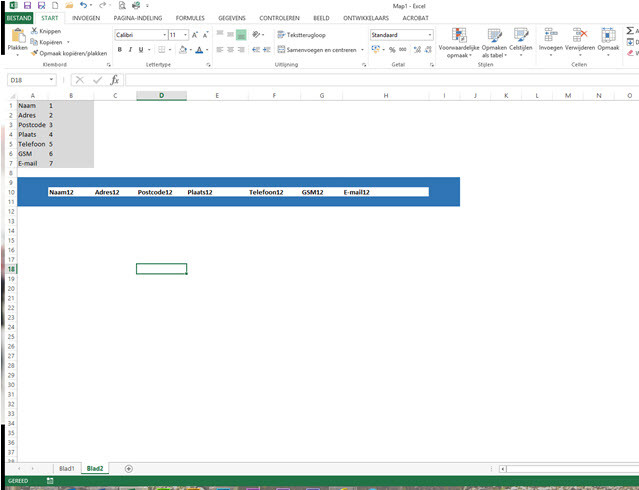 |
|||
| Succes! | |||
| GratisCursus.be denkt aan jullie. | |||
|
>
Index |
|||
copyright © 2012 - gratiscursus.be
![]()
>

